
时间:2021-06-11 17:52:19 来源:www.win10xitong.com 作者:win10
时不时的都会有网友来问小编win10电脑截图默认保存在哪里的问题的解决方法,今天小编就再来解答一次。因为很多网友以前都没有遇到过win10电脑截图默认保存在哪里的情况,所以都不知道解决它的办法。如果你马上就要想解决这个问题,我们就学着尝试自己动手吧,小编提供以下的解决流程:1.我们想要截屏的话是需要按下键盘的WIN+PrtSc键"同时按下这样既可自动将当前保存的图片保存到电脑上。2.我们打开此电脑,点击图片文件夹就轻轻松松的搞定了。下面我们就结合上相关图片,给大家详细描述win10电脑截图默认保存在哪里的详细处理办法。

具体步骤如下:
1.如果我们想拍摄一个屏幕截图,我们需要按下键盘的WIN PrtSc键,同时按下它,它可以自动将当前保存的图片保存到计算机中。
2.我们打开这台电脑,点击图片文件夹。
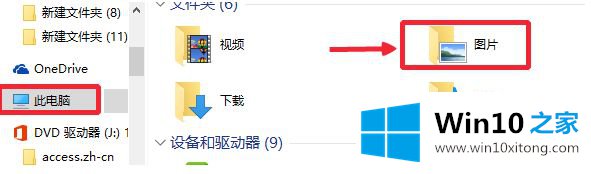
3.你会发现在文件夹里,快捷键捕捉到的图片都在这里。
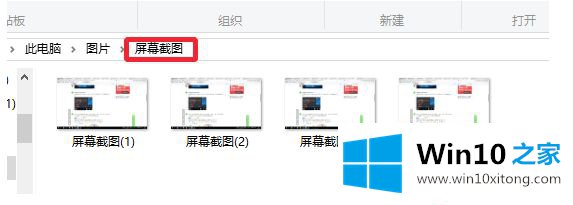
以上给大家的解释是win10电脑截图默认保存在哪里的详细介绍。如果不了解,可以参考以上步骤进入。
有关win10电脑截图默认保存在哪里的详细处理办法的内容在以上文章中就非常清楚的讲解了,本期的内容就结束了,各位,我们下一次再见。